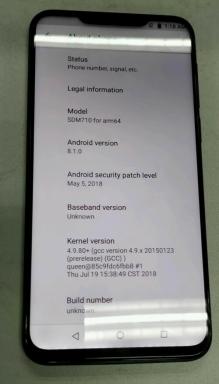Обойти блокировку FRP или удалить учетную запись Google на HomTom HT37
Разное / / August 05, 2021
Похоже, вы используете устройство Android HomTom HT37. Что ж, HomTom - один из тех брендов, которые, возможно, не являются одними из самых популярных, но они выпускают несколько приличных устройств Android. Теперь нельзя отрицать тот факт, что Android - одна из самых популярных и действительно одна из лучших операционных систем для мобильных устройств. Но у него есть недостатки и недочеты. Иногда с устройствами Android дела идут не очень хорошо. Что ж, в таком случае многие люди выполняют сброс заводских данных, думая, что это решит проблему, с которой сталкиваются.
Вы можете быть одним из тех, кто выполнил сброс заводских настроек на вашем HomTom HT37. К сожалению, теперь вы больше не можете использовать свой HomTom HT37. Это потому, что всякий раз, когда вы берете устройство в руки, чтобы что-то с ним сделать, вы видите на экране мигающее сообщение. Это сообщение «Это устройство было сброшено, чтобы продолжить вход с учетной записью Google, которая ранее была синхронизирована на этом устройстве».
Сегодня в этом посте мы расскажем о блокировке ByPass FRP или удалении учетной записи Google на HomTom HT37. Но прежде чем мы это сделаем, давайте посмотрим, что такое FRP, не так ли?
Оглавление
-
1 Что такое FRP Lock?
- 1.1 Предпосылки:
-
2 Инструкции по обходу FRP или удалению учетной записи Google на HomTom HT37
- 2.1 Видеоурок:
Что такое FRP Lock?
Теперь, на случай, если вы еще не знаете, что Factory Data Reset стирает все сохраненные данные пользователя и возвращает устройство к заводским настройкам. Вот почему он известен как «Заводской» сброс данных. В любом случае FRP означает «Защита от сброса к заводским настройкам». Это одна из мер безопасности, предпринятых Google для своих устройств Android, работающих на более поздних версиях Android (после Android 5.1 Lollipop).
Он активируется, как только пользователь входит в учетную запись Google на своем устройстве Android. И как только эта функция была активирована, она предотвращает использование телефона всеми неаутентичными пользователями до тех пор, пока пользователь не введет старые учетные данные Google.
Теперь давайте посмотрим на предварительные условия для обхода блокировки FRP или удаления учетной записи Google на HomTom HT37. Должны ли мы?
Предпосылки:
- Обратите внимание, что это руководство предназначено только для HomTom HT37.
- Вы должны были скачать и установить SP Flash Tool на вашем ПК.
- Скаттер-файл: скачать Stock ROM для HomTom HT37
- Не забывай Скачать драйверы VCOM и установите их на свой компьютер.
- Вам нужно будет загрузить и установить необходимые Драйверы HomTom USB на вашем ПК.
- Убедитесь, что на вашем HomTom HT37 осталось не менее 60% заряда.
После выполнения вышеуказанных требований снимите блокировку FRP на HomTom HT37 с помощью инструмента SP Flash: вы можете продолжить выполнение инструкций.
GetDroidTips не несет ответственности за какие-либо внутренние / внешние повреждения устройства, которые могут произойти во время / после следования этому руководству.
Инструкции по обходу FRP или удалению учетной записи Google на HomTom HT37
Внимательно следуйте этим инструкциям, чтобы снять блокировку FRP на HomTom HT37 с помощью SP Flash tool:

Видеоурок:
Вы также можете посмотреть наше видео-руководство по снятию блокировки FRP на HomTom HT37.
Итак, ребята, это был наш подход к тому, как обойти блокировку FRP или удалить учетную запись Google на HomTom HT37. Надеемся, этот пост был вам полезен. На всякий случай, если вы застряли где-то между шагами или возникли вопросы по теме. Затем не стесняйтесь оставлять их в разделе комментариев ниже.
Привет! Я Абхинав Джайн, 19-летний веб-разработчик, дизайнер, специалист по цифровому маркетингу и энтузиаст технологий из Нью-Дели, Индия. Я студент компьютерных приложений, который также является фрилансером и работает над некоторыми классными веб-сайтами.